Каждый пользователь Mac знает, что трекпад — одна из его лучших функций. Ни один ноутбук с Windows не может сравниться по плавности с трекпадом Mac. Он большой, гладкий и всегда работает. Большая площадь трекпада Mac особенно полезна при использовании жестов. Если вы хотите прокручивать, щелкать, переключаться между рабочими столами, увеличивать и уменьшать масштаб фотографий и документов, открывать Mission Control или выполнять любое из множества других действий, поддерживаемых трекпадом, вы можете выполнить с помощью простого жеста.
Swish — отличная утилита для Mac, которая делает трекпад Mac еще удобнее. На этой неделе из нашей серии Mac Weekly мы поговорим о Swish и о том, как он может сделать вашу жизнь проще в повседневной жизни.
Что такое Swish и зачем он вам нужен?
Swish — это утилита для Mac, которая добавляет дополнительный уровень жестов, о которых вы даже не подозревали.. После того, как вы установите это приложение и начнете использовать новые жесты, вы не сможете использовать другой Mac без него. Установив Swish, пользователи Mac могут легко использовать жесты трекпада, чтобы сворачивать приложения, закрывать приложения, закрывать приложения, переводить приложение в полноэкранный режим и т. Д. Самое приятное то, что жесты Swish так же легко выполнять и запоминать, как и обычные.
Swish позволяет выполнять жесты в двух местах. Вы можете выполнять жесты в окне приложения или на его значке в Dock. Я в основном использую жесты в окне приложения, но вы можете сделать одно или оба. Что касается самих жестов, их действительно легко изучить и использовать. Вы проводите пальцем вниз, чтобы свернуть, проводите пальцем влево, чтобы привязать окно к левой стороне экрана, проводите пальцем вправо, чтобы привязать окно к правой стороне экрана, и так далее.
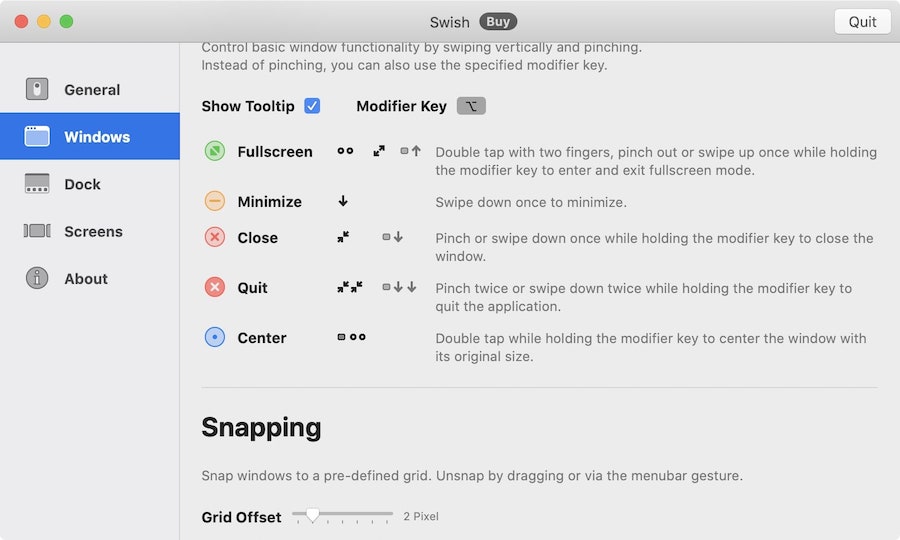
Поскольку существует ограниченное количество жестов, которые можно выполнять, создатели Swish использовали хитроумные идеи для выполнения задач с помощью одних и тех же жестов. Они имеют парные жесты с клавишами-модификаторами, которые меняют действия. Например, если я проведу двумя пальцами вниз по окну приложения, оно свернется. Однако если удерживать клавишу-модификатор (⌥) во время смахивания вниз, приложение закрывается.
Вы также можете использовать двойные или тройные смахивания для выполнения дополнительных действий. На самом деле сложно объяснить все, что происходит в Swish, потому что это лучше всего визуально. Так что посмотрите видео ниже, и вы поймете, о чем я говорю.
Как использовать Swish?
Swish довольно прост в установке и использовании. Вы просто загружаете приложение по ссылке ниже и устанавливаете на свой Mac. Он поставляется с 7-дневной бесплатной пробной версией, поэтому вы можете проверить его перед покупкой. После установки приложения предоставьте ему необходимые разрешения и запустите. Вы можете открыть панель настроек приложения (⌘,), чтобы узнать больше о жестах и о том, как их выполнять. Вот и все, вы просто начинаете использовать жесты, и через несколько дней вы узнаете их так же близко, как родные жесты на Mac.

Установите Swish: Бесплатная пробная версия, 5 €
Swish: ПостСкриптум
Swish — отличная утилита для Mac, и я влюбился в нее. Я использую жесты для привязки окон, открытия полноэкранного окна, сворачивания и закрытия приложений и т. Д. Я не использую жесты док-станции, поскольку мне нравится скрывать свою док-станцию, но жестов в окне приложения достаточно, чтобы я оставил это приложение. Если вы любите жесты, вам понравится это приложение.
